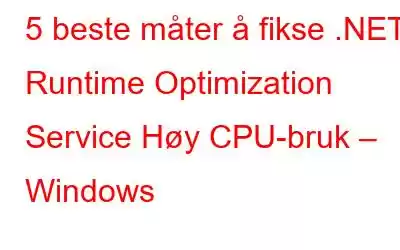Hva gjør du for å vite årsaken til høy CPU-bruk når du åpner Oppgavebehandling og ser en tjeneste som heter .NET Runtime Optimization Service, som bruker høye CPU-ressurser?
Med det sagt, har du en idé om denne tjenesten? Vel, hvis du ikke vet noe om det og bare leter etter en løsning, ingen bekymringer. I denne artikkelen vil vi diskutere Hva er .NET-rammefeil, årsakene til problemet og de 5 beste måtene å fikse .NET Runtime Optimization-feilen på.
Hva er .NET Runtime Optimization Service?
Kjent som Mscorsvw.exe, .NET Runtime Optimization Service, brukes til å optimalisere systemet for å starte apper raskt. Vanligvis bruker ikke denne prosessen for mye minne. Men hvis optimaliseringsprosessen tar lengre tid, kan det føre til høy CPU-bruk. Her er en liste over vanlige årsaker til at du kan oppleve høy CPU-bruk av .NET Runtime Optimization Service på Windows 10.
Årsaker til .NET Runtime Optimization Service Høy CPU-bruk
- Infisert system. Dette betyr at skadelig programvare kan kjøres på systemet ditt og gjemmer seg lett synlig under navnet .NET Runtime-tjenesten. For å fikse dette, anbefales det å bruke den beste antivirusløsningen som Systweak Antivirus.
- Korrupt .NET Runtime Optimization Service
- .NET Runtime Optimization-tjenesten kjører sakte på PC-en
Måter å fikse .NET Runtime Optimization Service Høy CPU-bruk
For å fikse problemet hvis du synes det er best å avslutte prosessen, så la meg fortelle deg at det ikke vil hjelpe fordi prosessen hjelper apper og spill kjører. Å gjøre det kan skade systemets funksjon. Men det er ingenting å bekymre seg for, det er andre måter å fikse det på. Her vil vi forklare dem alle én etter én.
Løsning 1. Optimaliser .NET Runtime Service
Som forklart ovenfor når tjenesten kjører sakte, møter du .NET Runtime Optimization Service Høy CPU-bruk på Windows 10. For å øke hastigheten på prosessen må vi kjøre følgende kommandoer:
1. Skriv inn ledeteksten i Windows-søkefeltet
2. Velg søkeresultatet > høyreklikk > Kjør som administrator
3. Skriv inn følgende kommandoer her:
For 32-biters operativsystem: cd C:\Windows\Microsoft.NET\Framework\v4.0.30319
For 64-biters operativsystem: cd C:\Windows\Microsoft.NET\Framework64\v4.0.30319
Merk: Stasjonsbokstaven C d angir stasjonen som operativsystemet er installert på. Hvis du har den installert på en annen stasjon, må du endre den.
4. Skriv deretter inn: ngen.exe executequeueditems > trykk Enter-tasten
5. Avslutt ledeteksten og sjekk om høy CPU-bruk er tilbake til det normale eller ikke.
Dette bør hjelpe ettersom kommandoene instruerer .NET-tjenesten til å kjøre raskt med alle tilgjengelige kjerner.
Hvis dette ikke fungerer, kan du gå til neste løsning.
Løsning 2. Skann systemet for infeksjoner
En annen hovedårsak til .NET Runtime Optimization Service Høy CPU er skadelig programvareinfeksjon. For å løse dette anbefales det å kjøre den beste antivirusprogramvaren. For dette foreslår vi å kjøre Systweak Antivirus. Dette ultimate beskyttelsesverktøyet tilbyr sanntidsbeskyttelse og kan oppdage både nyeste og gamle trusler. Dessuten hjelper den å holde seg beskyttet mot nulldagstrusler, og ved å bruke den kan du planlegge skanninger. Ikke bare dette, du kan til og med bestemme hva slags skanning du vil utføre. Hvis du trenger grundig og dybdeskanning, anbefales det å bruke en dyp skanning.
Løsning 3. Kjør Microsofts offisielle skript
Hvis løsningen ovenfor ikke hjalp og du ikke liker kjører kommandoer på egen hånd, kan du bruke et skript laget av Microsoft for å fremskynde prosessen. Følg trinnene nedenfor for å kjøre den:
1. Besøk GitHub for et offisielt skript eller klikk her
2. Høyreklikk på Raw-knappen > Lagre kobling som
3. Når du lagrer den, sørg for at filtypen er en Windows Script-fil.
4. Deretter kjører du skriptet.
5. Når du blir bedt om å velge et program, velger du Windows Script Host
Når skriptet er utført, skal .NET Optimization Service kjøre raskt og den høye CPU-bruken du står overfor på grunn av det, vil bli fikset.
Hvis dette ikke hjelper, la oss gå til neste trinn.
Løsning 4. Start tjenesten på nytt
Høy CPU-bruk forårsaket av mscorsvw.exe kan fikses ved å starte tjenesten på nytt. For å lære hvordan du gjør det, følg disse trinnene:
1. Trykk Windows + R
2. Skriv inn services.msc > ok
3. Naviger til NVIDIA Telemetry Container > høyreklikk > Egenskaper
4. Klikk på nedoverpilen ved siden av Oppstartstype og velg Automatisk > Bruk > ok
Nå, gå til Task Manager, du skal ikke lenger se høy CPU-bruk på grunn av .NET Runtime-tjenesten. Men hvis dette også ikke fungerte, la oss prøve å utføre en ren oppstart.
Løsning 5. Utfør en ren oppstart
Følg trinnene nedenfor for å utføre denne oppgaven:
1. Trykk Windows + R
2. Skriv inn msconfig > Ok
3. Klikk Tjenester > merk av i boksen ved siden av Skjul alle Microsoft-tjenester > Deaktiver alle > Ok
4. Du vil nå bli bedt om å starte på nytt eller gjøre det senere. Velg Start på nytt senere.
5. Trykk på Windows + R
6. Skriv inn msconfig > ok
7. Klikk Oppstart-fanen > Åpne Oppgavebehandling
8. Velg oppstartselementene ett etter ett du tror er uønsket > høyreklikk > Avslutt oppgave
9. Start nå systemet på nytt og sjekk om problemet er løst eller ikke.
Dette burde bidra til å løse problemet. I tillegg til dette for å holde systemet optimalisert og rent, foreslår vi å kjøre Advanced System Optimizer. Dette PC-oppryddingsverktøyet er utviklet for å optimalisere systemet ditt og holde det som nytt. Ved å bruke den kan du utføre forskjellige oppgaver som:
- Oppdatere utdaterte stasjoner
- Fikse ugyldige registre
- Rensing av dupliserte filer
- Fjerning av systemsøppel
- Skannesystem for skadelig programvare
- Gjenopprette slettede filer
- Optimalisering av minne og mye mer.
For å vite mer om det, les den omfattende anmeldelsen om Advanced System Optimizer.
Hvis du vil prøve det, last det ned i dag og opplev et rent og optimalisert system.
Vanlige spørsmål – .NET Optimization Service Feil
Q1. Trenger jeg .NET Runtime Optimization Service?
Fordi det er en Windows-komponenttjeneste som brukes til å starte apper og kjøre programmer raskere. Du trenger .NET Runtime Optimization Service som kjører på systemet.
Q2. Kan jeg deaktivere .NET runtime optimization-tjenesten?
Vi anbefaler ikke å deaktivere tjenesten. Imidlertid, hvis du står overfor høy CPU-bruk på grunn av det, kan du optimalisere den ved å bruke kommandoen eller skanne systemet for infeksjon ved å bruke det beste antivirusprogrammet for Windows.
Sp3. Hva er programmet .NET runtime optimization service Mscorsvw.exe?
Mscorsvw.exe er en Windows-komponent som brukes til å optimalisere maskiner og starte apper raskere.
Q4. Hvordan fikser jeg høy CPU-bruk i Windows?
For å fikse høy CPU-bruk på Windows anbefales det å utføre følgende handlinger:
For dette kan du bruke Advanced System Optimizer , et alt-i-ett-verktøy for å rydde opp og optimalisere Windows-maskinen din.
OppsummeringVi håper ved å bruke rettelsene som er forklart i dette innlegget, vil du kunne fikse problemet med .NET Runtime Optimization Service High CPU på Windows 10 og andre eldre versjoner. Hvis du har spørsmål eller tilbakemeldinger, del det samme i kommentarfeltet nedenfor.
Les: 0